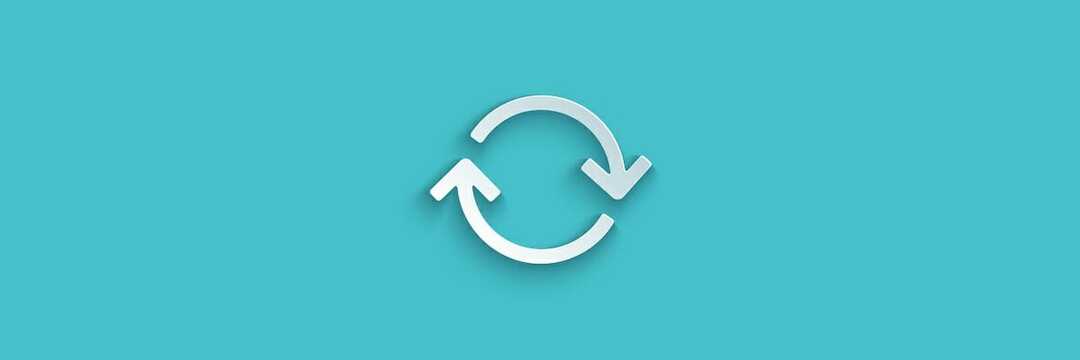- Тхе Учитавање ПДФ документа није успело порука о грешци може се појавити у било ком претраживачу или апликацији ПДФ Виевер.
- Ако је грешка у Гоогле Цхроме-у, решење за отварање ПДФ документа је прелазак на други прегледач.
- Ресетовање прегледача је најлакше решење за грешку Учитавање ПДФ документа није успело.
- Ако тренутни ПДФ прегледач није успео да учита документ, покушајте да користите други.

Овај софтвер ће поправити уобичајене грешке на рачунару, заштитити вас од губитка датотека, малвера, квара хардвера и оптимизирати ваш рачунар за максималне перформансе. Решите проблеме са рачунаром и уклоните вирусе сада у 3 једноставна корака:
- Преузмите алатку за поправку рачунара Ресторо који долази са патентираним технологијама (патент доступан овде).
- Кликните Покрените скенирање да бисте пронашли проблеме са Виндовсом који би могли да узрокују проблеме са рачунаром.
- Кликните Поправи све да бисте решили проблеме који утичу на сигурност и перформансе рачунара
- Ресторо је преузео 0 читаоци овог месеца.
ПДФ је један од најпопуларнијих формата за документе, али многи корисници су пријавили Учитавање ПДФ документа није успело поруку на свом рачунару.
Ова грешка ће вас спречити да прегледате документе на рачунару, али постоји начин да је поправите.
Бројни су проблеми са ПДФ документима на које можете наићи, а кад смо већ код њих Учитавање ПДФ документа није успело порука, може се појавити у било ком прегледачу, програму Оутлоок или чак Адобеу.
Ова порука о грешци може утицати на било који прегледач, па чак и на друге апликације које могу да обрађују ПДФ датотеке. Да бисте решили проблем, ажурирајте свој претраживач на најновију верзију или покушајте да користите наменски ПДФ прегледач.
Како могу да поправим Учитавање ПДФ документа није успело грешка?
1. Преузмите најновију верзију Адобе Реадер-а

Ако се ваш ПДФ документ није успео учитати, ваш тренутни ПДФ прегледач је можда оштећен. У овом случају, инсталирање нове апликације за обраду свих ПДФ датотека може бити најбоље решење за вас.
Укратко, Адобе Ацробат Реадер је природан избор. Алат вам омогућава не само да прегледате ПДФ документе, већ и да се потписујете, сарађујете (прикупљате и пратите повратне информације), бележите и бесплатно делите ПДФ-ове.
Због тога не бисте требали више губити време и преузимати софтвер са Адобе-ове званичне странице за дистрибуцију.
На њиховој страници немојте се устручавати да одаберете тренутни систем ОС-а и жељени језик. На крају, кликните на Преузми сада дугме.

Адобе Ацробат Реадер
Има ли бољег начина да се решите свих проблема везаних за ПДФ него коришћењем најпознатијег светског ПДФ уређивача и читача.
2. Покушајте са другим прегледачем

Ако наставите да добијате Учитавање ПДФ документа није успело поруку у прегледачу, можда је проблем повезан са прегледачем. Неколико корисника је пријавило да су проблем решили једноставним пребацивањем на други прегледач.
Одлична алтернатива ономе што користите је Опера. Направљен је помоћу Цхромиум мотора, тако да је брз и поуздан попут Цхроме-а, али има далеко мање захтеве за ресурсима.
Што се тиче управљања ПДФ документима, Опера то сасвим добро може учинити сама, али њене могућности могу се знатно побољшати помоћу екстензија.
То вам пак омогућава да Опера претворите у наменски ПДФ уређивач ако то желите.

Опера
Користите један од најбржих прегледача доступних на тржишту за отварање ПДФ докумената и сурфовање Интернетом.
3. Поново инсталирајте Гоогле Цхроме
Ако сте већ покушали да ресетујете Гоогле Цхроме, али без успеха, можда бисте желели да покушате да га поново инсталирате. Понекад се ваша инсталација може оштетити, а то ће довести до овог и многих других проблема.
Да бисте решили проблем, саветује се да у потпуности поново инсталирате Цхроме. Постоји неколико начина за то, а најбољи начин за то је коришћење програма за деинсталацију као што је ИОБит Унинсталлер.
Коришћењем софтвера за деинсталацију уклонићете све датотеке и уносе регистра повезане са Цхроме-ом, осигуравајући да преостале датотеке не ометају будуће инсталације.
Када уклоните Цхроме, преузмите и инсталирајте најновију верзију и проверите да ли је проблем још увек присутан.
⇒Набавите ИОБит Унинсталлер
4. Промените поставке ПДФ-а у Цхроме-у
- Отворите Цхроме и кликните на Мени дугме у горњем десном углу.
- Изаберите Подешавања из менија.
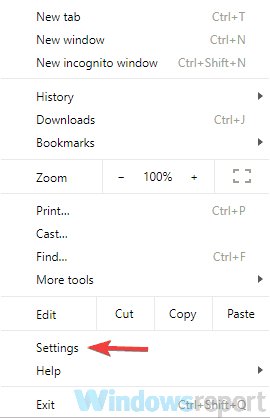
- Померите се до краја и кликните Напредно.
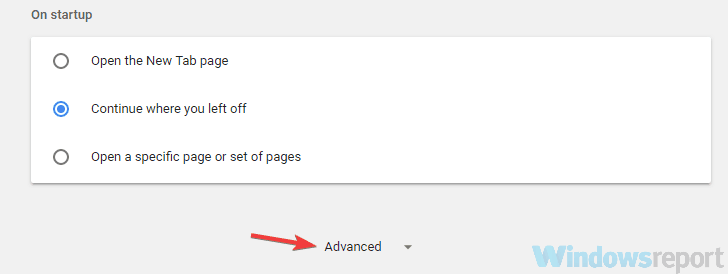
- У Приватност клик на одељак Подешавања садржаја.
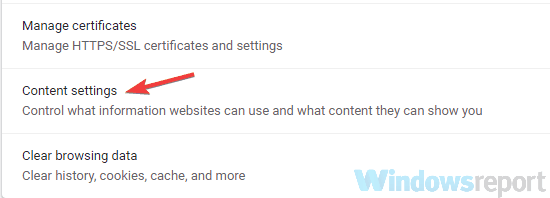
- Сада изаберите ПДФ документи са списка.
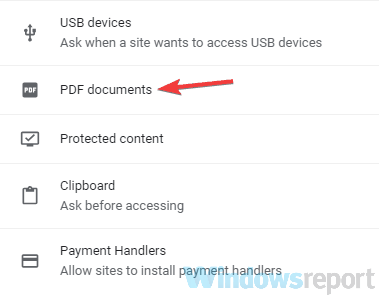
- Сада омогућите Преузимање ПДФ датотеке уместо да их аутоматски отвори у Цхроме-у опција.
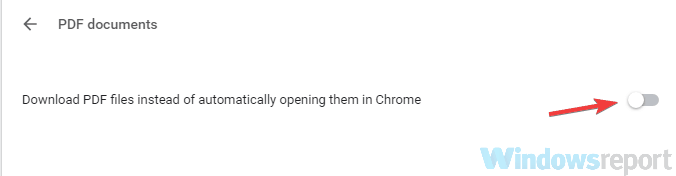
Према корисницима, ако добијате Учитавање ПДФ документа није успело поруку у Цхроме-у, проблем су можда подешавања вашег садржаја.
Цхроме је подразумевано подешен да интерно отвара ПДФ датотеке, али можда ћете моћи да заобиђете овај проблем једноставним одабиром да отворите ПДФ датотеке у наменском програму за преглед ПДФ-а.
Након тога ће се преузети сви ПДФ документи које покушате да прегледате у Цхроме-у и мораћете да их отворите у независном ПДФ читачу.
Покрените скенирање система да бисте открили потенцијалне грешке

Преузмите Ресторо
Алат за поправак рачунара

Кликните Покрените скенирање да бисте пронашли проблеме са Виндовсом.

Кликните Поправи све да реши проблеме са патентираним технологијама.
Покрените скенирање рачунара помоћу алатке за обнављање система Ресторо да бисте пронашли грешке које узрокују сигурносне проблеме и успоравање. По завршетку скенирања, поступак поправке ће оштећене датотеке заменити новим Виндовс датотекама и компонентама.
Ово није најбоље решење, али је солидно решење које је успело за многе кориснике, па бисте можда желели да га испробате.
ПДФ датотеке се не исписују правилно у оперативном систему Виндовс 10? Погледајте овај комплетан водич.
5. Уверите се да је Гоогле Цхроме ажуриран
- Кликните Мени дугме у горњем десном углу.
- Сад бирај Помоћ> О Гоогле Цхроме-у.
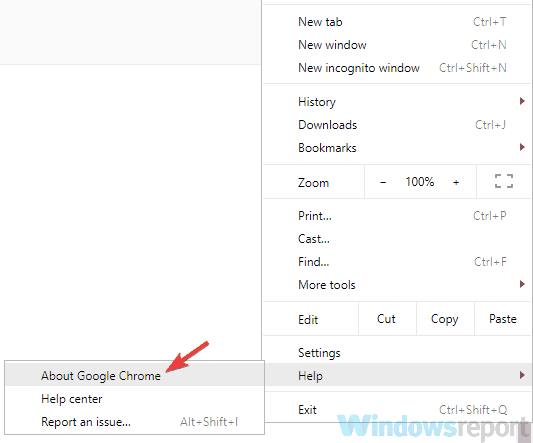
- Појавиће се нова картица и приказаће вам тренутну верзију Цхроме-а коју сте инсталирали.
- Поред тога, Цхроме ће сада проверити да ли постоје најновија ажурирања и аутоматски их инсталирати у позадини.
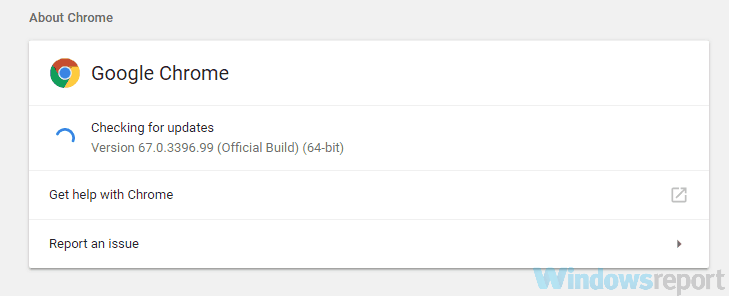
Белешка: Према корисницима, понекад Учитавање ПДФ документа није успело порука се може појавити ако је ваш прегледач застарео. Поједине грешке могу се појавити с времена на време, али најбољи начин је ажурирање прегледача.
Гоогле Цхроме аутоматски преузима недостајуће исправке у позадини, али понекад можете прескочити ажурирање из различитих разлога.
Када се инсталирају исправке, проверите да ли је проблем још увек присутан.
6. Уклоните проблематичне наставке
- Кликните Мени икону у горњем десном углу и одаберите Више алата> Проширења из менија.
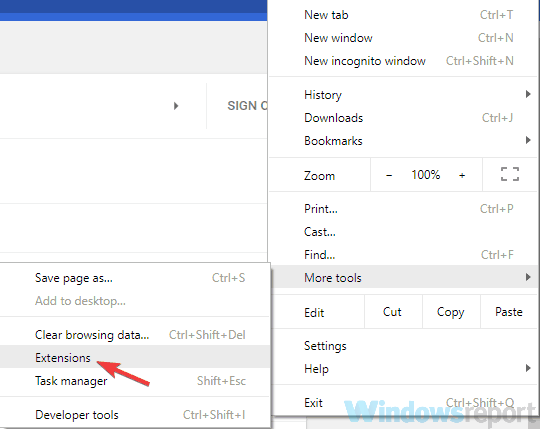
- Сада бисте требали да видите листу свих екстензија које сте инсталирали.
- Да бисте онемогућили додатак, потребно је само да кликнете на мали прекидач поред имена проширења. Поновите ово за сва проширења на листи.
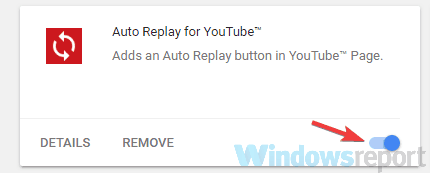
Белешка: Нека проширења могу ометати прегледач и узроке Учитавање ПДФ документа није успело поруке током прегледа одређених датотека.
Када онемогућите сва проширења, поново покрените Цхроме. Ако се проблем не појави, сигурно је да га узрокује неко од ваших додатака. Омогућавајте додатке један по један док не успете да поново створите проблем.
Када пронађете проблематично проширење, уклоните га и проверите да ли то трајно решава ваш проблем.
7. Обриши кеш
- Кликните Мени у горњем десном углу и изаберите Подешавања из менија. Померите се до дна странице и кликните Напредно.
- Сада кликните Обриши податке прегледања.
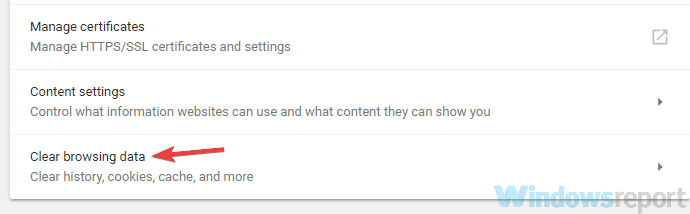
- Сада треба да поставите Временски опсег до Све време.
- Кликните Обриши податке дугме за наставак.
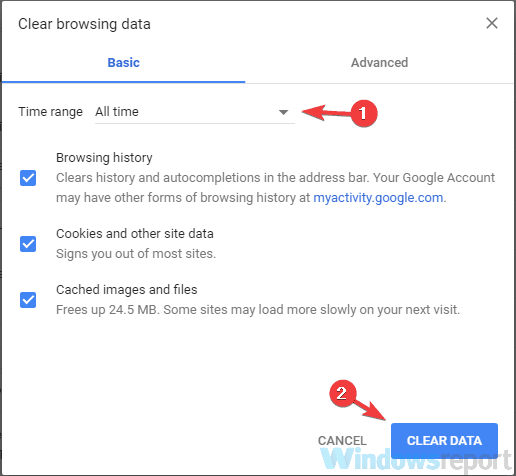
Белешка: Ваш прегледач чува све врсте датотека на вашем рачунару како би брже приказао одређене веб локације, али понекад се датотеке кеш меморије могу оштетити, што може довести до различитих грешака.
Ако добијате Учитавање ПДФ документа није успело порука, можда је проблем повезан са вашом кеш меморијом, а да бисте је поправили, саветујемо вам да је очистите.
8. Ресетујте Гоогле Цхроме
- Отвори Картица Подешавања и померите се скроз доле и кликните Напредно.
- Лоцирај Ресетујте и очистите одељак и кликните Ресетујте поставке дугме.
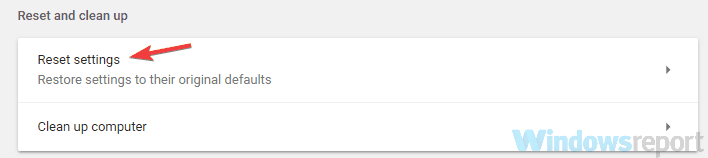
- Сада кликните на Ресетовати дугме за потврду.
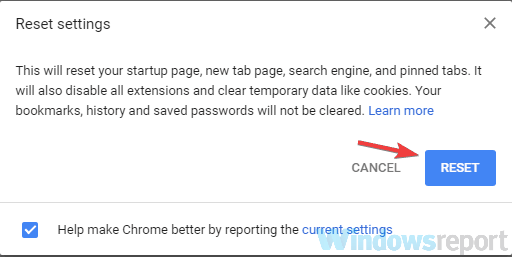
Белешка: Према мишљењу корисника, понекад одређена подешавања у прегледачу могу да доведу до појаве овог проблема. У случају да не можете да пронађете проблематично подешавање, саветује се да ресетујете прегледач на подразумеване вредности.
На тај начин ћете уклонити сва проширења, подешавања и историју прегледања. У случају да желите да сачувате неке податке, као што су обележивачи, на пример, направите резервне копије или омогућите синхронизацију.
Након што ресетујете прегледач, проверите да ли је проблем још увек присутан. Да бисте вратили подешавања и историју прегледања, обавезно се пријавите на Гоогле налог и сви подаци ће бити враћени.
9. Покушајте да користите независне читаче ПДФ-а

Понекад Учитавање ПДФ документа није успело порука може бити везана само за ваш прегледач. Иако је читање ПДФ датотеке у прегледачу најједноставније решење, боље је користити наменски читач ПДФ-а.
Нитро Фрее ПДФ читач је одличан ПДФ прегледач и нуди многе напредне функције које нећете пронаћи у свом прегледачу.
Ако и даље добијате ову поруку о грешци у свом прегледачу, можда је ово право време да размислите о коришћењу наменског читача ПДФ-а.
⇒ Преузмите Нитро Фрее ПДФ Реадер
Учитавање ПДФ документа није успело порука је обично повезана са вашим прегледачем, а у већини случајева проблем можете решити променом подешавања.
Ако то не успе, можда ћете желети да испробате други прегледач или да користите наменски читач ПДФ-а.
Које решење вам је пошло за руком? Јавите нам у одељку за коментаре испод!
 Још увек имате проблема?Поправите их помоћу овог алата:
Још увек имате проблема?Поправите их помоћу овог алата:
- Преузмите овај алат за поправак рачунара оцењено одличним на ТрустПилот.цом (преузимање почиње на овој страници).
- Кликните Покрените скенирање да бисте пронашли проблеме са Виндовсом који би могли да узрокују проблеме са рачунаром.
- Кликните Поправи све да реши проблеме са патентираним технологијама (Ексклузивни попуст за наше читаоце).
Ресторо је преузео 0 читаоци овог месеца.
Често постављана питања
Ако наиђете на такве проблеме, следите ово наменски водич о томе шта треба учинити ако се ваша ПДФ датотека не отвара.
Можете да отворите локалне ПДФ датотеке помоћу Гоогле Цхроме-а, па кликните десним тастером миша на ПДФ и изаберите Гоогле Цхроме из опције Опен витх оптионс. Такође би требало да их користите Цхроме додаци за уређивање ПДФ-а.
Да, могуће је то учинити. Кликните десним тастером миша на ПДФ и изаберите Гоогле Доцс из Отвори са и користите ово брзи водич када се Гоогле документи неће штампати.